Opravit chybu Windows Store 0x803f8001 ve Windows 10/8
Windows / / August 05, 2021
Uživatelé Windows 10 a Windows 8 hlásili, že čelí chybě Windows Store 0x803f8001. Kód představuje pouze parametr chyby, ale nedává žádný závěr o příčině.
Můžeme však spekulovat, že příčinou chyby v obchodě Windows může být aplikace třetích stran. Chyba je také pravděpodobně způsobena poškozením balíčků aplikace nebo systémových souborů.
Ať už je příčina jakákoli, existuje oprava a v tomto článku se naučíme, jak opravit chybu Windows Store 0x803f8001 dvěma způsoby.

Obsah
-
1 Opravit chybu Windows store 0x803f8001 ve Windows 10/8
- 1.1 Metoda 1: Řešení potíží s Windows Store
- 1.2 Metoda 2: Přeinstalování Windows Store pomocí prostředí PowerShell
- 2 Závěr
Opravit chybu Windows store 0x803f8001 ve Windows 10/8
Než přistoupíte k řešení, ujistěte se, že jste vyzkoušeli několik tipů a triků, jak to opravit. Stejně jako můžete okamžitě restartovat systém Windows, zkontrolovat připojení k internetu a aktualizovat systém Windows.
Metoda 1: Řešení potíží s Windows Store
Poradce při potížích se systémem Windows je někdy skvělý pomocník. Může téměř vyřešit každý problém ve vašem systému Windows. Stále jsou však některé opravy, které může selhat. Stále však můžete zkusit pomocí nástroje pro odstraňování problémů se systémem Windows identifikovat a opravit chybu Windows Store 0x803f8001.
Krok 1) zmáčkni Klávesa Windows + I na klávesnici otevřete Nastavení systému Windows, pak přejděte na Aktualizace a zabezpečení a klikněte na Odstraňte problém záložka na levé straně.
Nyní na pravé straně pod úrovní rozběhněte se, přejděte dolů a najděte Aplikace Windows Store možnost, klikněte na ni a vyberte Spusťte nástroj pro odstraňování problémů knoflík.

Krok 2) Otevře se okno Poradce při potížích a po zjišťování problémů začne detekovat problémy; poskytne vám návrhy.
Může vás o to požádat Resetujte aplikaci. Pokud to chcete, pak jděte do toho, postupujte podle pokynů nebo klikněte na ikonu další knoflík. Opět začne detekovat problémy a pokusí se to opravit. Budou provedeny změny a poté by o to požádal restartovat počítač po dokončení nástroje pro odstraňování problémů.
Krok 3) Klikněte na další tlačítko pokračovat, nyní zjistí další problémy. Jakmile je problém vyřešen, zobrazí se výsledky vylepšeného a nedokázaného problému.
Klikněte na tlačítko Zavřít, restartujte počítač a to by mělo opravit chybu Windows Store. Pokud tomu tak není, postupujte podle dalšího řešení.
Metoda 2: Přeinstalování Windows Store pomocí prostředí PowerShell
PowerShell je podobný nástroj jako příkazový řádek Windows; v tomto případě používáme Powershell. Protože může spustit část kódu, který příkazový řádek nemůže. Než budete pokračovat, ujistěte se, že máte k počítači připojeno slušné připojení k internetu, protože přeinstalování a oprava Windows Store bude vyžadovat internet.
Krok 1) Přejít na Lišta Windows Search a zadejte PowerShell. Klikněte pravým tlačítkem na aplikaci PowerShell a vytvořte výsledek Spustit jako administrátor.

Krok 2) Nyní zkopírujte a vložte následující příkaz uvedený níže nebo jej vložte do Powershellu a stisknutím klávesy Enter proveďte příkaz. Tento příkaz přeinstaluje Windows Store, a tím opraví případné škody, které chybu vyřeší. Mějte trpělivost, protože přeinstalování Windows Store bude trvat několik minut.
Get-AppXPackage | Foreach {Add-AppxPackage -DisableDevelopmentMode -Register "$ ($ _. InstallLocation) \ AppXManifest.xml"}
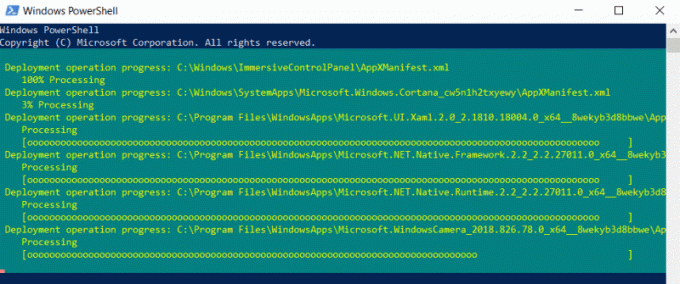
Poznámka: Pokud výše uvedený příkaz nefungoval, zkuste druhý níže uvedený příkaz. Tento příkaz můžete také spustit, pokud dřívější příkaz nevyřešil chybu Windows Store.
Get-AppXPackage * WindowsStore * - AllUsers | Foreach {Add-AppxPackage -DisableDevelopmentMode -Register "$ ($ _. InstallLocation) \ AppXManifest.xml"}
Krok 3) Jakmile úspěšně provedete příkaz, restartovat v počítači a otevřete Windows Store, bude chyba vyřešena.
Závěr
Pokud se při pokusu o otevření obchodu Windows Store setkáváte s chybou Windows Store 0x803f8001, zkuste nejprve zkontrolovat připojení k internetu, restartovat počítač a další podobné věci.
Ujistěte se, že nejsou spuštěny žádné aplikace třetích stran, které jsou v konfliktu s Windows Store.
Výběr redakce:
- Jak povolit hardwarově akcelerovanou grafickou kartu v systému Windows 10
- FIX Windows 10 Mail nesynchronizuje nebo nezobrazuje odeslané e-maily
- Jak povolit bezdrátovou automatickou konfiguraci v systému Windows 10
- Údolí Stardew: Jak získat krávy - dojení, péče a velké mléko
- Jak zastavit mazání textu při psaní v dokumentu Word
Rahul je student výpočetní techniky s velkým zájmem o oblast technologií a kryptoměn. Většinu času tráví buď psaním, posloucháním hudby nebo cestováním po neviděných místech. Věří, že čokoláda je řešením všech jeho problémů. Život se stává a káva pomáhá.



